先日、AGクラウドファンディングのキャンペーンでVプリカ11,000円分をもらいました。
そのVプリカをAmazonギフト券の残高にチャージしました。
どのように操作すれば良いのか?
実際の操作画面の画像で解説します。

使いやすくなります!
タップできる目次
VプリカをAmazonギフト券の残高にチャージする理由
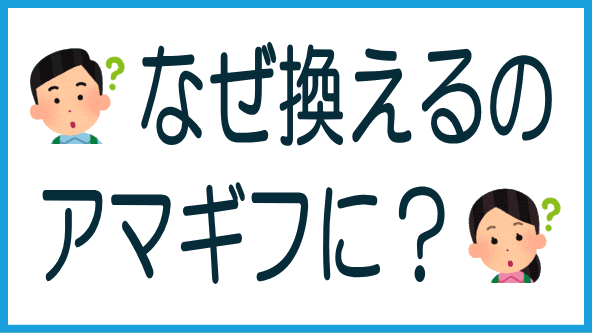
まず、なぜVプリカをAmazonギフト券の残高にチャージするのかを説明します。
AGクラウドファンディングでVプリカをもらった
僕はAGクラウドファンディングのキャンペーンで11,000円分のVプリカをもらいました。
キャンペーンで11,000円ゲット
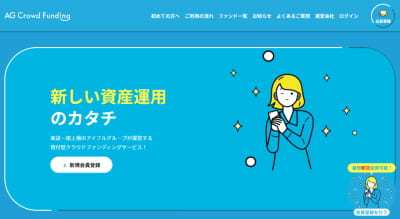
AGクラウドファンディングは東証プライム上場のアイフルが運営するソーシャルレンディングです。

2021年9月に運営を開始した際、Vプリカがもらえるキャンペーンが開催されました。
僕はこのキャンペーンで11,000円分のVプリカをゲットしました。


あざっす!
●公式サイト:AGクラウドファンディング
Vプリカとは?


Vプリカはアイフルの子会社であるライフカードが発行するネット上で使えるクレジットカードです。


ん?
この説明って分かりにくいんですよね。
「Vプリカはネット上で使えるポイント」だと考えてください。
今回僕は1ポイント=1円で使えるVプリカ11,000円分をもらったというイメージです。


要は11,000円ゲットです!
Vプリカの弱点
VプリカはAmazonなどネット上の支払いで使えます。
ただし、弱点が3つあります。
弱点1:有効期限がある
Vプリカの有効期限は1年です。(発行から1年が経過した月の月末まで)
Amazonギフト券の10年に比べて短いです。
弱点2:端数が残る
僕がもらったVプリカ11,000円をAmazonや楽天の買い物で使います。
そして、最後に120円が残ったとします。
この端数、現金に代えて引き出したり、他の支払い方法と組み合わせて使ったりはできません。


損した気分に…
弱点3:手数料がかかる
Vプリカの発行や利用は手数料無料です。
ただし、休眠カード維持費というものがあります。
- 未使用の期間が3カ月続くと
- 月額125円(消費税込)の
- 休眠カード維持費が発生する
次に使用するまで毎月125円ずつ残高から引かれ続けます。
残高がゼロになればそれ以上は引かれませんが。
使うのを忘れている間に残高ゼロになっちゃったとかありえますよね?


そうなる自信ある!


ミートゥー!
Vプリカを10年有効のAmazonギフト券に換える
Vプリカをそのままネット上での支払いに使うのが一番簡単です。
ただ、僕は端数が出るのが困るし、3カ月使わずに忘れっぱなしになる自信に満ちあふれています。笑
そこで、Vプリカ11,000円分を有効期限10年、手数料ゼロのAmazonギフト券の残高にチャージすることにしました。
Amazonギフト券の残高にチャージする方法


それでは、どうすればチャージできるのか説明します。
Vプリカを有効化する
まず、AGクラウドファンディングからもらったVプリカを使える状態にします。
1. 「ライフカードからのお知らせ」メールを開く
Vプリカをもらった人には「ライフカードからのお知らせ」というメールが届いているはずです。
まず、このメールを開きます。
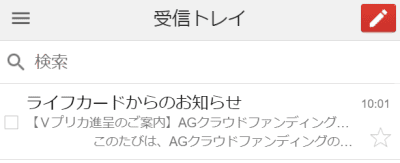
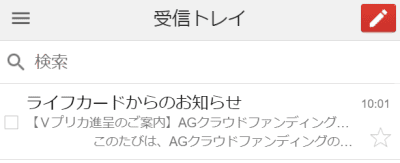
2. 認証番号とカード番号下4桁を確認する
メール本文に書かれている「認証番号」と「カード番号下4桁」を確認します。


3. Vプリカの画面を開く
メール本文中の「①Vプリカギフトの~」の下のリンクをタップします。
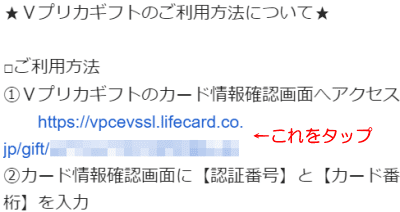
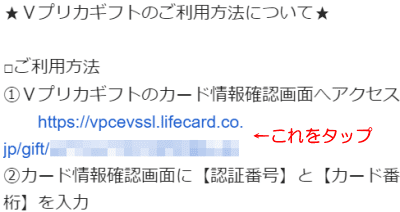
4. 次の画面に進む
チェックボックスにチェックを入れ「次へ」をタップします。
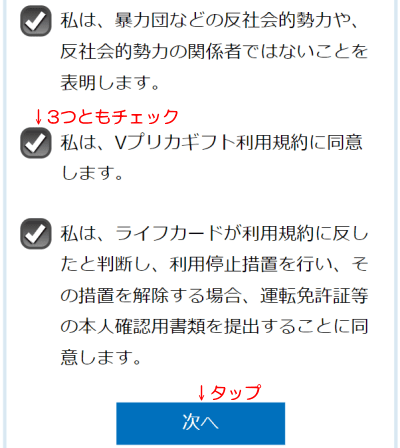
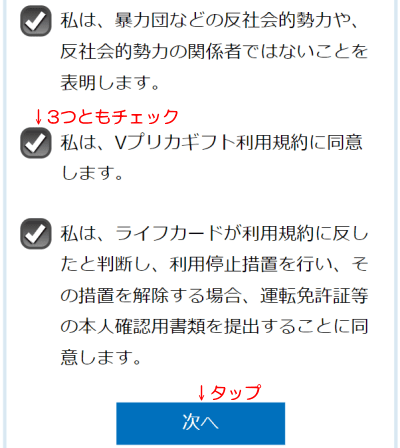
5. 認証に進む
メールに書かれていた認証番号とカード番号下4桁を入力します。
さらに、認証画面に書かれている文字を入力し「確認」をタップします。
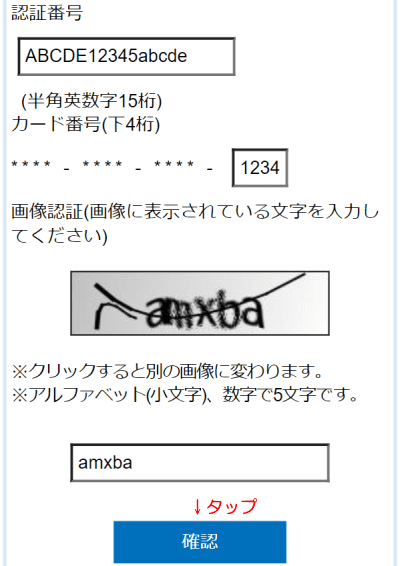
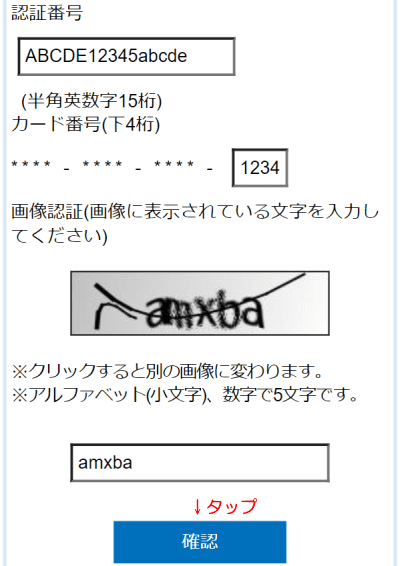
6. カード情報を確認する
これでVプリカが使えるようになりました。
カード番号、有効期限、セキュリティコードを確認します。




これで11,000円ゲットね。
Amazonギフト券の残高にチャージする
続いて、使えるようになったVプリカ11,000円分をAmazonギフト券の残高にチャージします。
7. Amazonのサイトを開く
まず、Amazonのサイトを開きます。
ログインした状態にしておいてください。
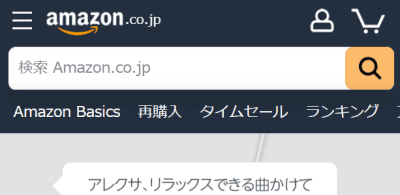
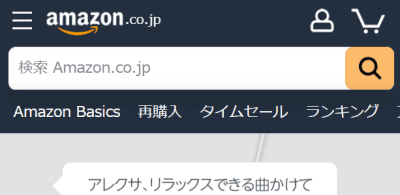
8. アカウントページを開く
人形のアイコンをタップしてアカウントページを開きます。
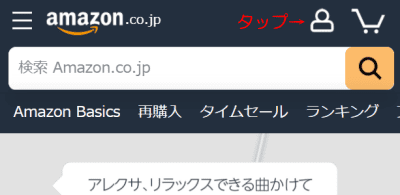
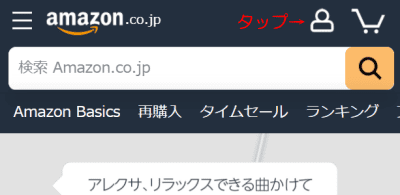
9. アカウントサービスに進む
アカウントサービスの「すべてを表示」をタップします。
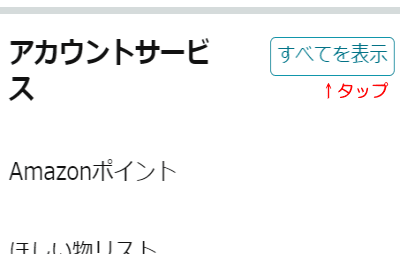
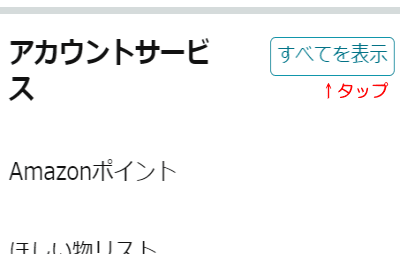
10. Amazonギフト券購入に進む
「Amazonギフト券(チャージタイプ)を購入」をタップします。
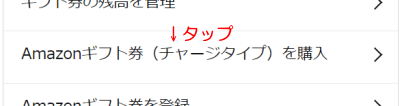
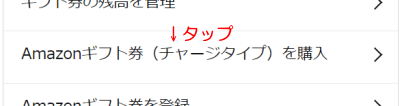
11. 金額を指定する
Amazonギフト券の残高にチャージする金額を指定します。
僕はVプリカでもらった11,000円全額にしました。
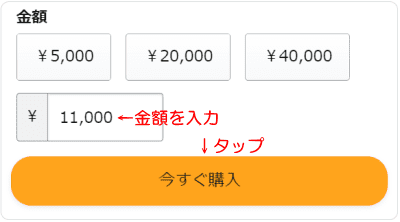
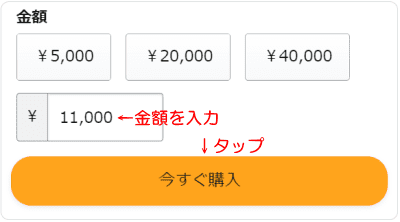
入力したら「今すぐ購入」をタップします。
12. 支払い方法を追加する
画面下部に進み「お支払い方法を追加」をタップします。
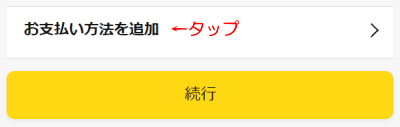
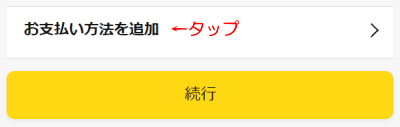
13. クレジットカードを選択する
「クレジットまたはデビットカードを追加」をタップします。
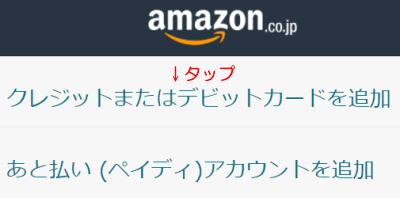
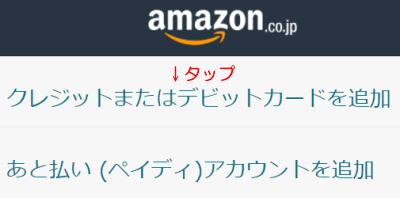
14. クレジットカード情報を入力する
「クレジットカード名義人」欄には「LIFECARD」、「カード番号」には6.で確認した16桁のカード番号を入力します。
さらに、6.で確認した有効期限を選択します。
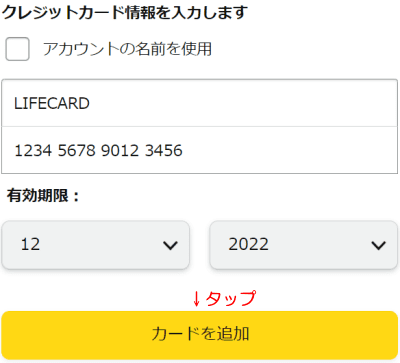
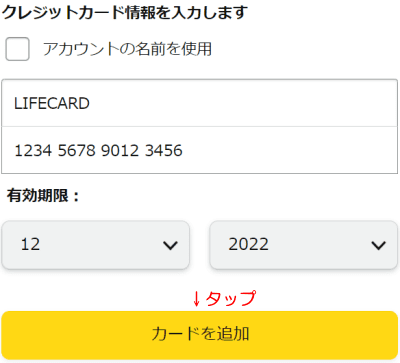
入力が済んだら「カードを追加」をタップします。
15. 支払いに進む
カードが追加されたのを確認し「続行」をタップします。
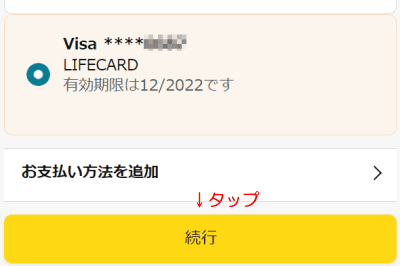
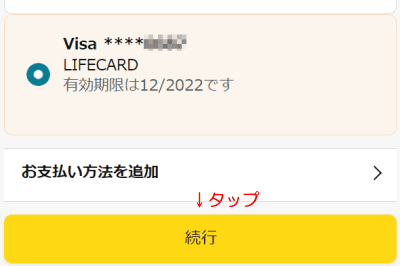
16. 請求先住所を選択する
いつも使っている住所のまま「この住所を使う」をタップします。
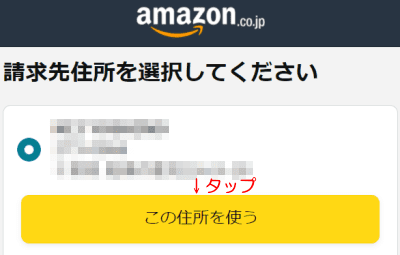
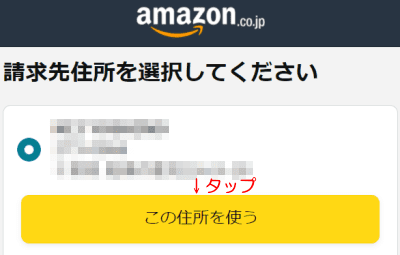
17. 注文を確定させる
間違いがなければ「注文を確定する」をタップします。
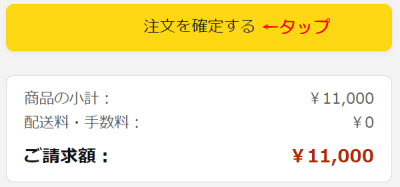
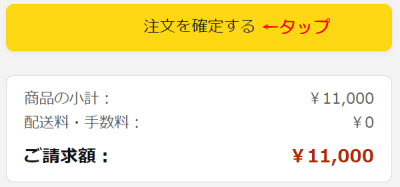
18. 注文が確定する
下の画面が表示されたら注文は確定です。
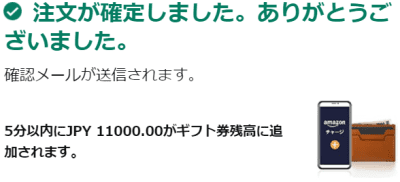
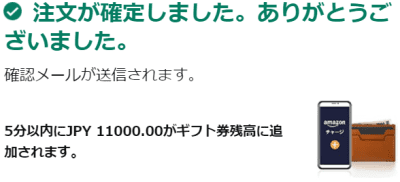
19. Amazonギフト券がチャージされる
すぐにAmazonから「注文の確認」メールが届きます。
それから5分ほどで「ギフト券残高登録」メールが届きます。
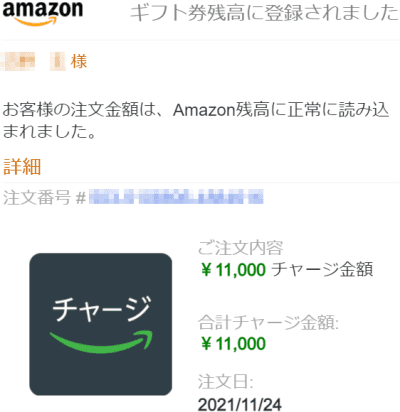
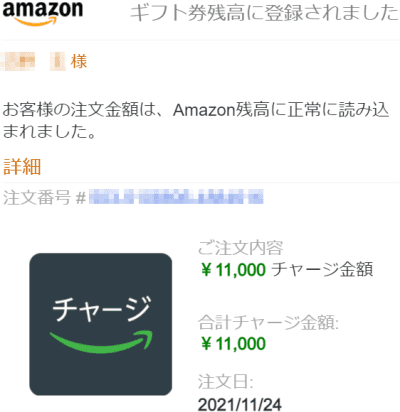
このメールが届いたらギフト券残高へのチャージは完了です。


Amazonで11,000円使えます!
Amazonギフト券の残高を確認する
本当にAmazonギフト券の残高にチャージされたか確認しましょう。
20. アカウント画面を開く
Amazonサイトで人形のアイコンをタップします。
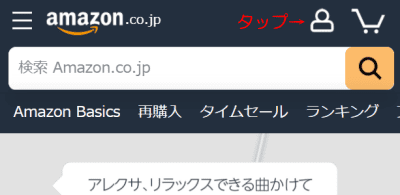
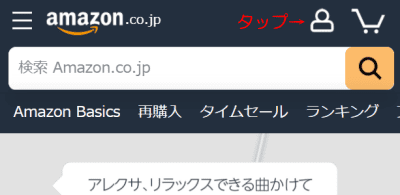
21. アカウントサービスに進む
アカウントサービスの「すべてを表示」をタップします。
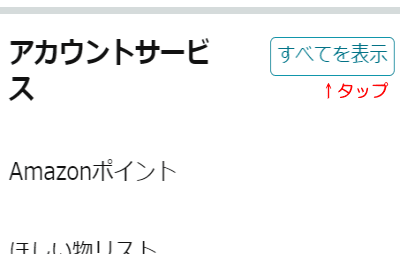
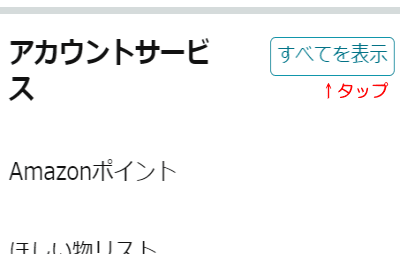
22. ギフト券管理に進む
「ギフト券の残高を管理」をタップします。
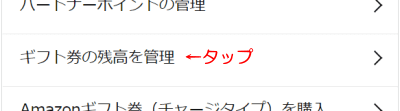
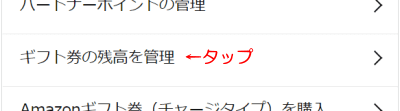
23. 残高を確認する
ギフト券の残高を確認します。
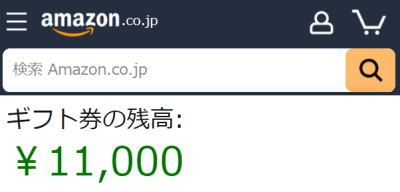
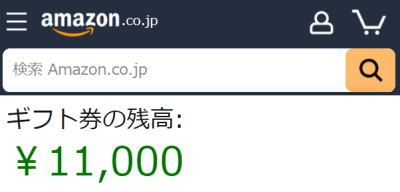
11,000円が残高に反映されています!
これでVプリカ11,000円分をAmazonで使えるようになりました。


やった!
Vプリカの残高を確認する
Vプリカの残高がゼロになっているかも確認しておきましょう。
24. カード情報確認画面を開く
Vプリカのカード情報確認画面を開きます。
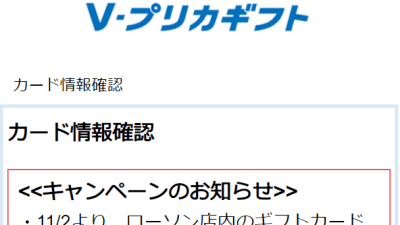
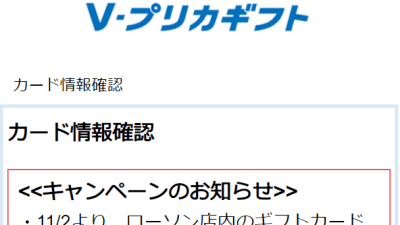
25. 次の画面に進む
チェックボックスにチェックを入れ「次へ」をタップします。
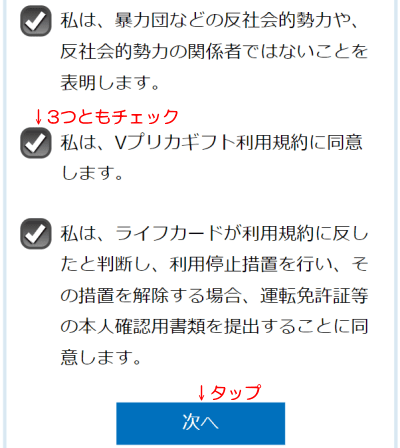
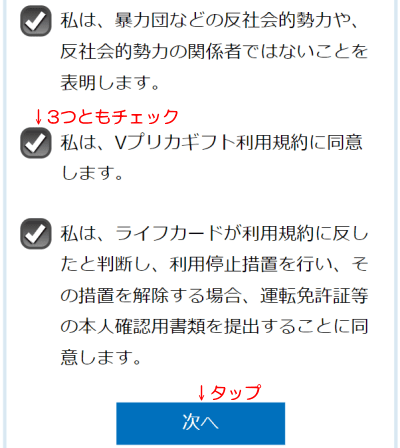
26. 認証に進む
メールに書かれていた認証番号とカード番号下4桁を入力します。
さらに、認証画面に書かれている文字を入力し「確認」をタップします。
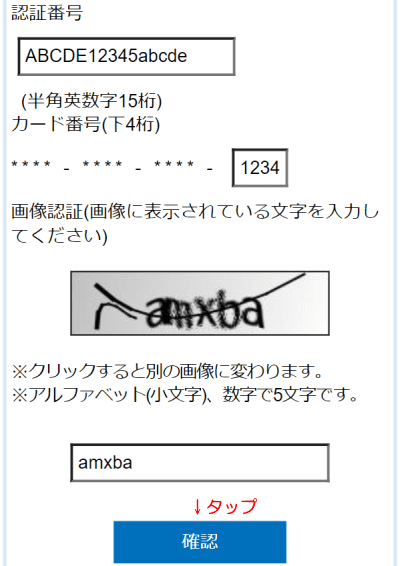
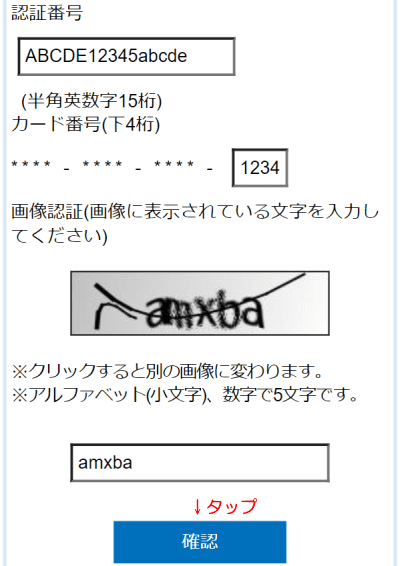
27. 残高を確認する
残高を確認します。


ちゃんとゼロ円になっています。
これですべて完了です。


バッチリです!

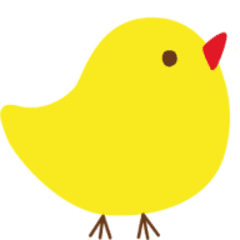


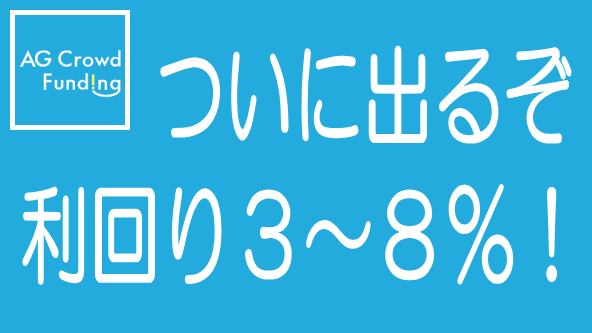


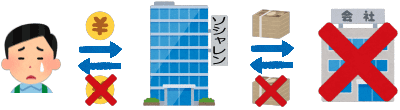

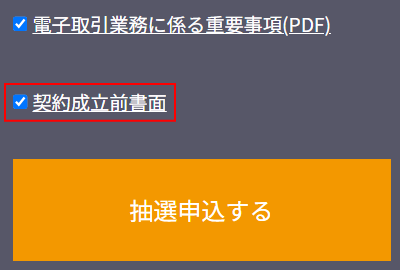

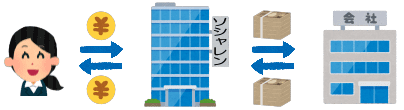
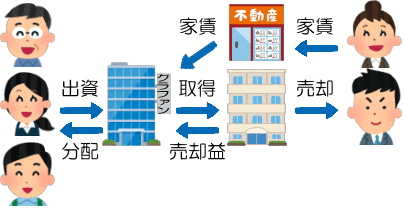
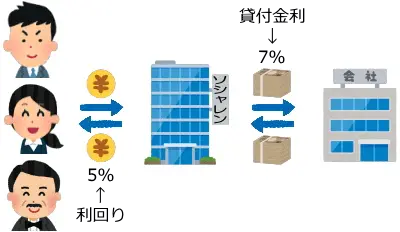

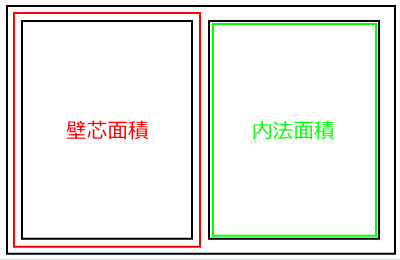
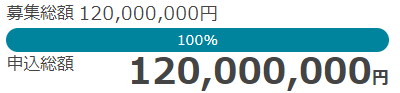
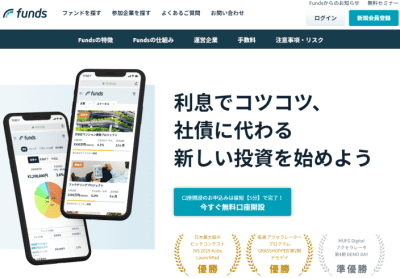

コメント